Sec_error_unknown_issuer
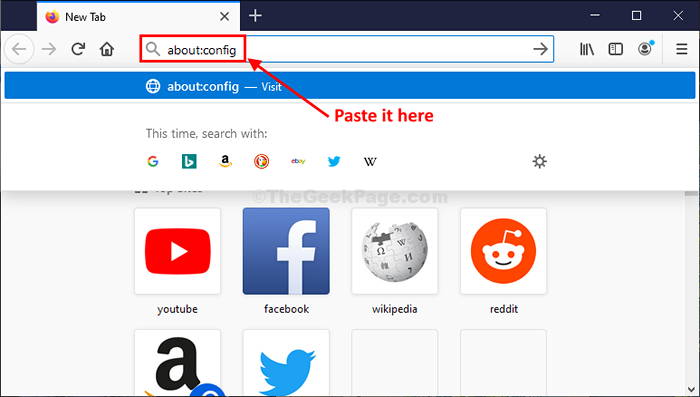
- 1819
- 240
- Romain Martinez
Voyez-vous 'Sec_error_unknown_issuer'Code d'erreur dans le Incendier fenêtre? Si vous voyez cette erreur, vous ne pouvez accéder à aucun site Web en utilisant Incendier, Sauf si vous résolvez ce problème. Le principal coupable derrière ce problème est sécurité.entreprises certificat racine, qui, lorsqu'il est handicap, cause ce problème.
Solution de contournement-
1. Fermer toute instance ouverte de Mozilla Firefox sur ton ordinateur. Lancement Incendier encore.
2. Désactivez temporairement l'antivirus et le pare-feu de votre ordinateur. Essayez d'ouvrir n'importe quel site depuis Incendier. Vérifiez si cela fonctionne.
Suivez simplement ces étapes pour résoudre le problème en activant le certificat racine particulier-
Table des matières
- Correction 1 - Activer la sécurité.enterprise_roots.Activé 'dans Firefox-
- Correction 2 - Refrex Firefox
- Correction 3 - Désactiver le proxy
- Fix 4 - Désactiver les extensions de Firefox
Correction 1 - Activer la sécurité.enterprise_roots.Activé 'dans Firefox-
Suivez ces étapes-
1. Ouvrir Mozilla Firefox sur ton ordinateur.
2. Dans Incendier fenêtre, copier coller "À propos: configuration”Dans la barre d'adresse et frappez Entrer.
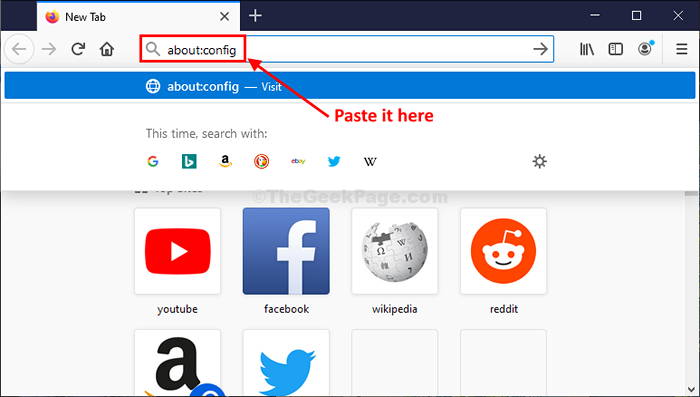
3. Maintenant, vous recevrez un message de prudence. Cliquer sur "Accepter le risque et continuer"Pour aller plus loin.
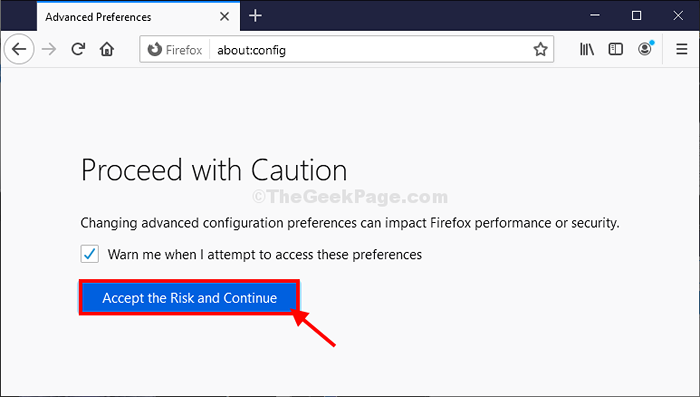
Préférences avancées L'onglet sera ouvert.
4. Dans le Préférences avancées onglet, cliquez sur la zone de recherche et tapez "sécurité.entreprise".
5. Dans les résultats de la recherche, vous remarquerez "sécurité.enterprise_roots.activé"Et son statut, indiquant normalement"FAUX".
6. Clique sur le signe de flèche de l'option particulière pour basculer sa valeur à «vrai".
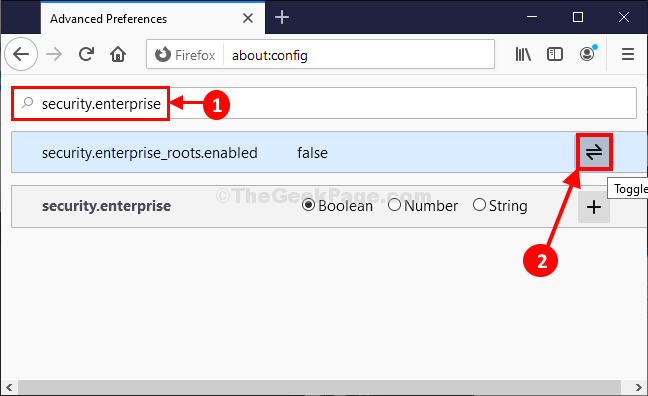
7. Cliquez sur l'icône d'accueil juste à côté de la barre d'adresse pour accéder à la page d'accueil de votre navigateur.
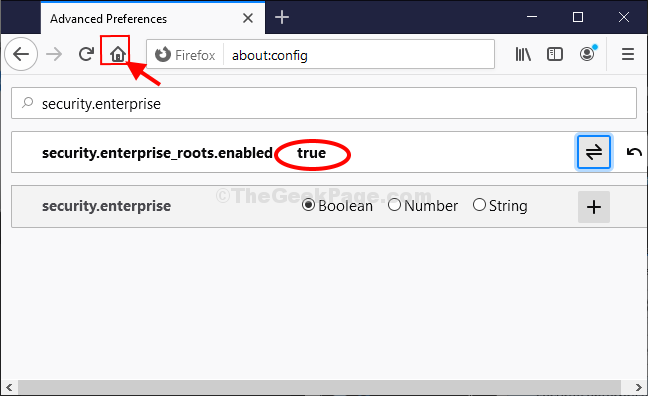
C'est ça! Essayez d'ouvrir n'importe quel site Web sur Incendier.
Correction 2 - Refrex Firefox
1 - Navigateur de Firefox ouvert
2 - Cliquez sur 3 barres horizontales menu Styles
3 - Maintenant, cliquez sur Aider
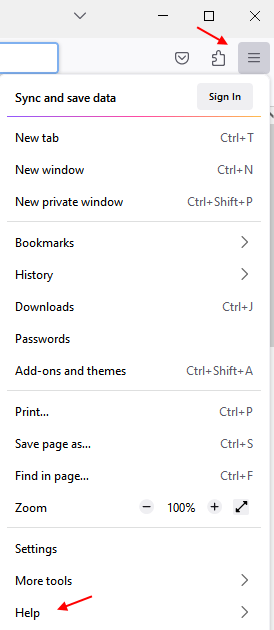
4 - Cliquez Mode de dépannage
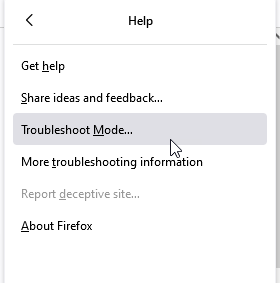
5 - Maintenant, cliquez sur Redémarrage
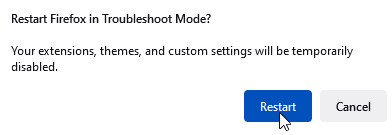
6 - Cliquez sur Actualiser Firefox
7- Cliquez à nouveau sur Actualiser Firefox enfin
8 -click Suivant
Votre Firefox sera rafraîchi avec un nouveau dossier de profil
Correction 3 - Désactiver le proxy
1 - Recherche Modifier les paramètres de proxy Dans la boîte de recherche de la barre des tâches
2-maintenant, cliquez dessus
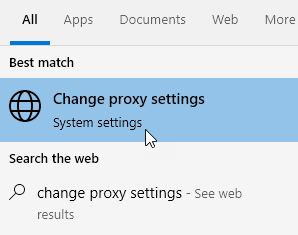
3 - Maintenant, éteignez Configuration du proxy manuel
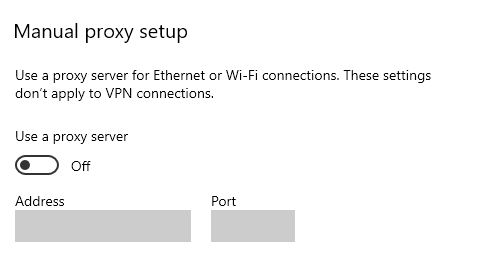
Maintenant, essayez de réutiliser Firefox
Fix 4 - Désactiver les extensions de Firefox
1 - ouvert Incendier
2 - Copiez et collez le chemin ci-dessous dans la barre d'adresse Firefox et frappez Entrer clé du clavier
À propos: Addons
3 - Désactiver Toutes les extessions et relancent à nouveau Firefox
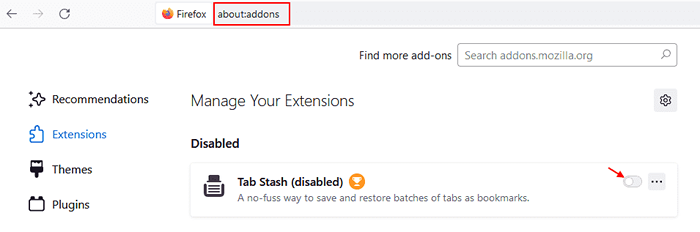
Vous ne facerez plus à cette erreur. Votre problème doit être résolu.
- « Désactiver l'avertissement d'espace disque bas dans Windows 10
- Comment régler Windows 10 sur les fuseaux horaires de changement automatique en fonction de l'emplacement »

